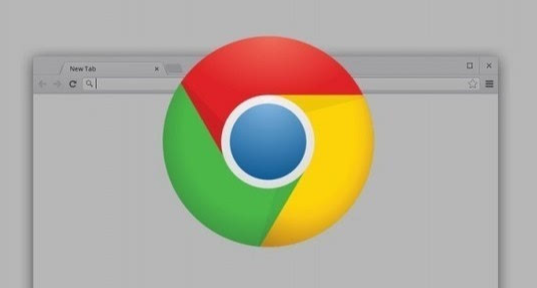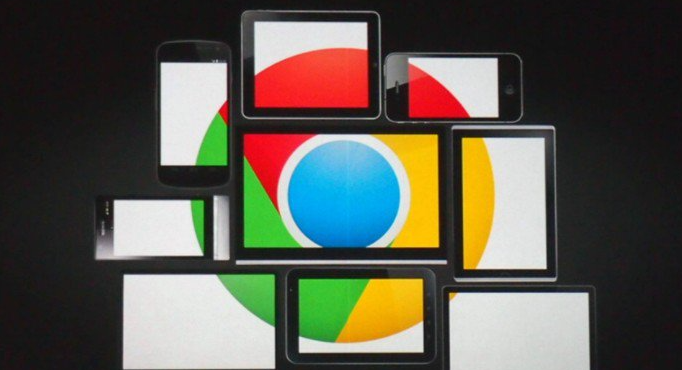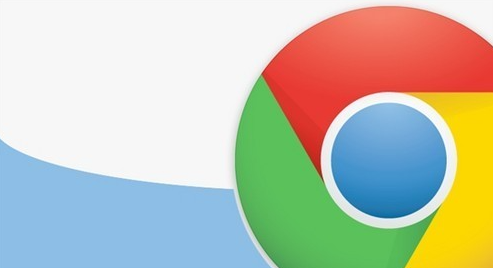谷歌浏览器广告屏蔽插件配置与使用
时间:2025-07-14
来源:谷歌Chrome官网
详情介绍
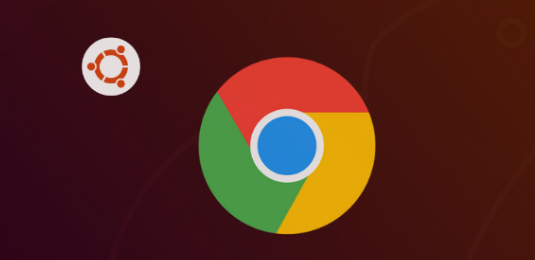
1. 安装广告屏蔽插件:打开Chrome浏览器,点击右上角的三个点图标,选择“扩展程序”,或者在地址栏输入`chrome://extensions/`并回车,进入扩展管理页面。点击左上角的“Chrome网上应用店”链接,在搜索框中输入“Adblock Plus”或“uBlock Origin”等关键词进行搜索。找到对应的插件后,点击“添加到Chrome”按钮,在弹出的提示中确认安装。
2. 启用基础过滤规则:安装完成后,点击浏览器右上角的插件图标。对于Adblock Plus,可选择“选项”进入设置页面;对于uBlock Origin,则选择“设置”选项。在设置页面中,启用默认的过滤列表,如“EasyList”或“Peter Lowe’s Adserver List”,这些列表会屏蔽常见的广告形式,包括横幅广告、弹窗广告、视频广告等。
3. 自定义过滤规则:在插件的设置页面中,可以添加自定义的过滤规则。例如,若想允许某个特定网站的广告显示,可以在“允许的网站”或“白名单”中添加该网站的域名。同样,若想屏蔽更多特定类型的广告,可以在“自定义过滤器”中添加相应的规则,如屏蔽特定的广告脚本或跟踪代码。
4. 调整拦截级别:部分插件提供了调整拦截级别的功能。可以根据个人需求和网络环境,选择合适的拦截级别。较高的拦截级别可能会屏蔽更多的广告,但也可能影响一些网站的正常功能;较低的拦截级别则可能允许部分广告显示,但会减少误拦的情况。
5. 更新过滤列表:为了保持对新出现的广告的有效屏蔽,需要定期更新过滤列表。在插件的设置页面中,可以找到相关的更新选项,手动或设置为自动更新过滤列表。
6. 解决兼容性问题:某些网站可能与广告屏蔽插件存在兼容性冲突,导致页面加载异常或部分功能无法正常使用。遇到此类情况,可尝试临时禁用插件,访问该网站后再启用;或者在插件的设置中,将该网站添加到白名单中,允许其显示广告,同时仍保持对其他网站的广告屏蔽。
7. 结合浏览器自带功能:Chrome浏览器本身具备一定的广告拦截功能,如内置的弹出式窗口拦截器。可在浏览器设置中找到相关选项,将其开启或调整拦截级别,与广告屏蔽插件配合使用,进一步增强广告拦截效果。
继续阅读